ps怎么给抠图加描边? ps抠图加外边描边色的技巧
脚本之家
PS-如何给抠出来的图添加一个描边
找到刚才抠出来的图形,如图
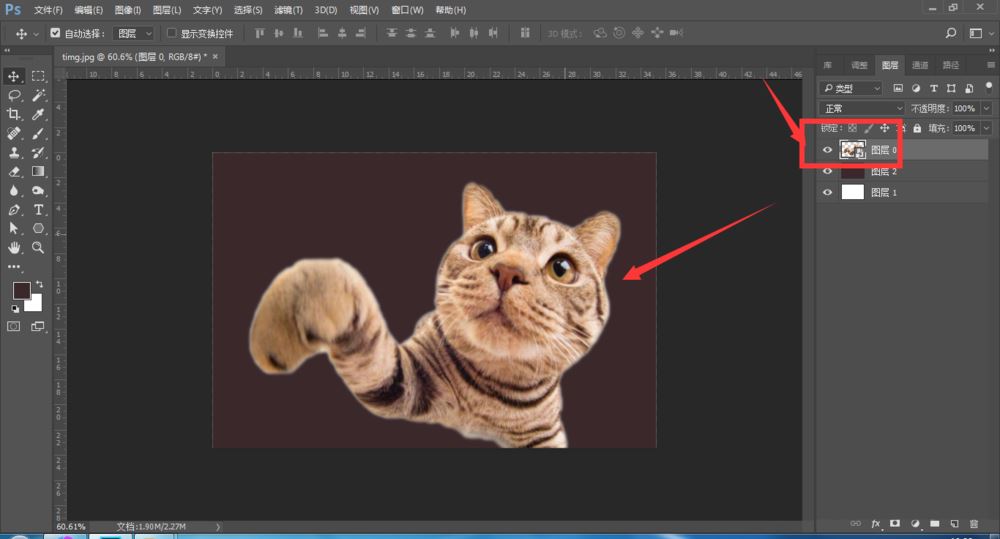
然后调出图层选区,并且在上面新建一个空白的图层
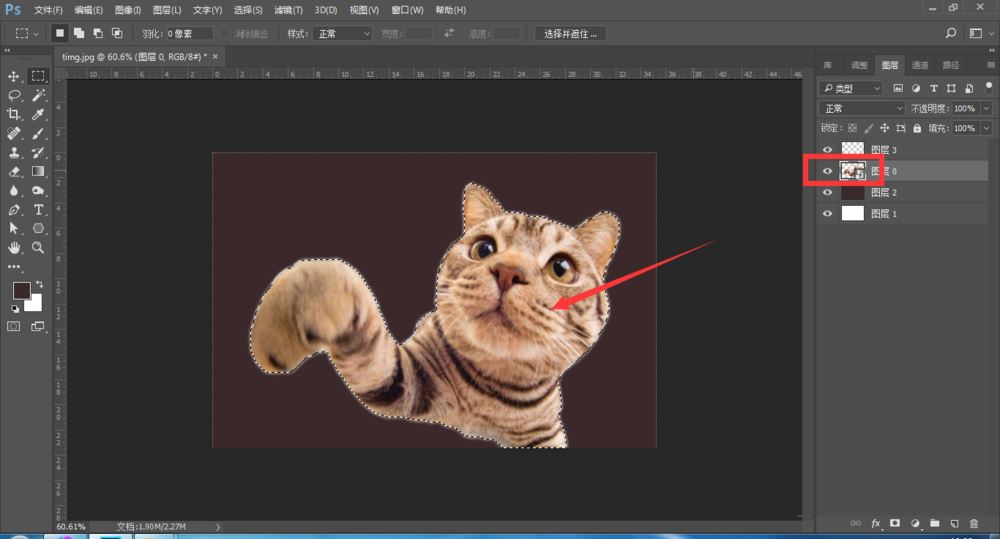
在工作区上,鼠标右键,在属性栏中打开描边设置

在描边属性中,调节描边的宽度、颜色以及位置关系,然后确定

这样就在抠出来的图形上面添加上了一个白色描边。
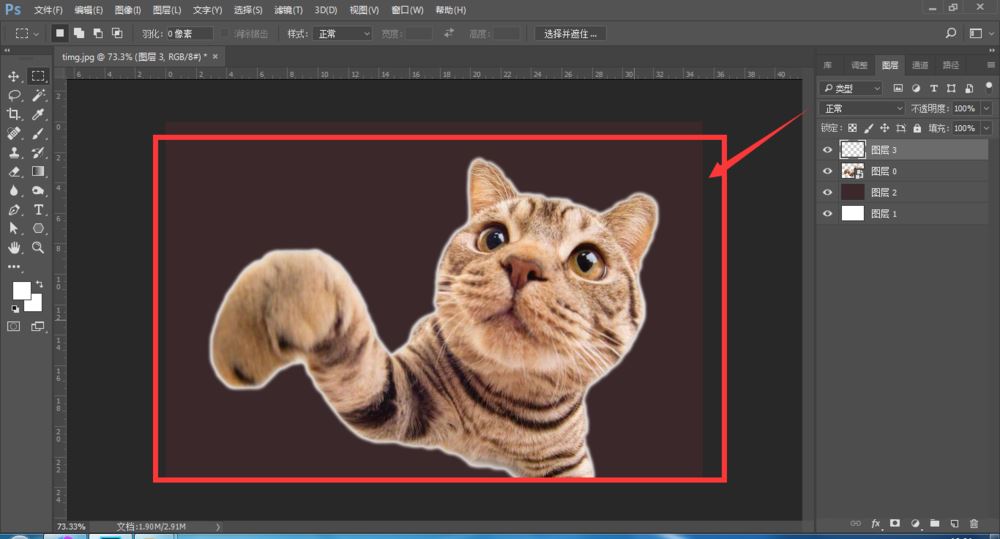
当然也可以对整个图层进行描边添加,打开图层样式中的描边功能
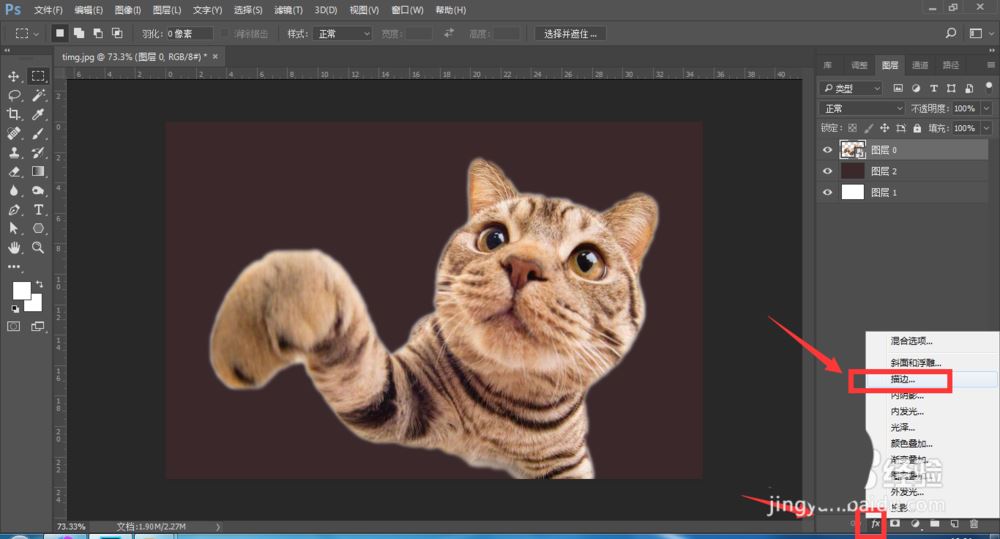
在这里也可以添加描边,而且可以自由调整描边的宽度以及颜色,还能设置渐变描边。
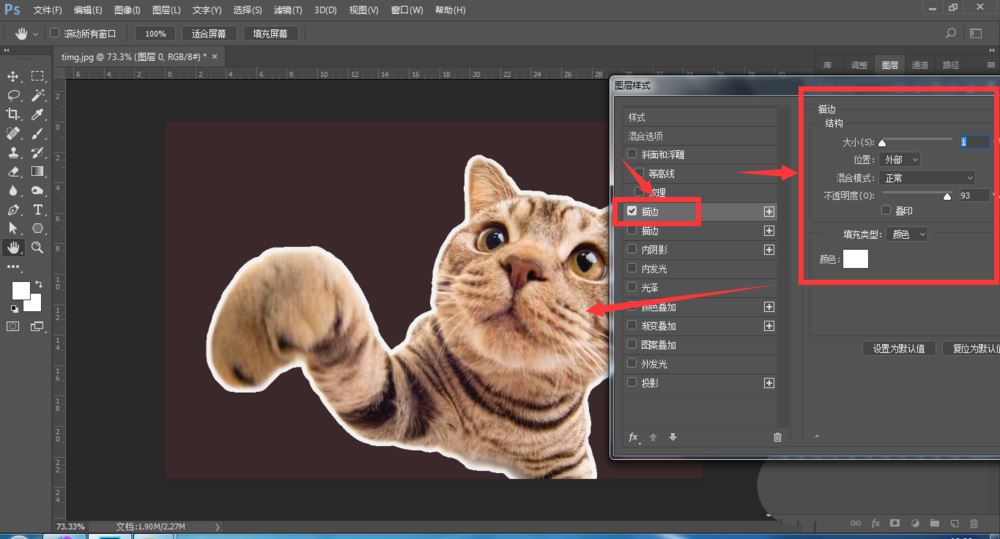
以上就是ps抠图加外边描边色的技巧,希望大家喜欢,请继续关注脚本之家。
相关推荐:

